《迷你世界》会动的微缩模型 旋转的小风车微缩教程
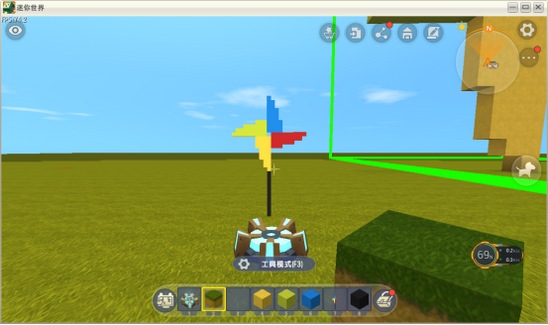
思路:
①制作两个微缩模型,一个是风车,一个是杆子。
②打开自定义模型制作器,添加这两个微缩模型。
③将杆子的微缩模型通过平移的方式移动到合适的位置,之后为风车的微缩模型添加旋转动画,总共添加四个关键帧:第0帧、第10帧、第20帧、第30帧。
④第0帧和第30帧的内容是:原封不动的风车,没有任何改变。第10帧的内容是:风车顺时针旋转120度。第20帧的内容是:风车顺时针旋转240度。
BUG提示:
若不按照本次教程的步骤完成这个作品,将可能出现如下bug:旋转动作编辑中,直接改单一坐标的参数会得到与坐标不符的旋转运动。
解决方案:
先点击拖动一下模型里面的旋转点,就可以通过修改对应参数来调整旋转,请注意点击拖动一个旋转点过后,别的坐标也会跟着变,但是不影响“通过修改参数来修改单一方向的旋转运动”的效果。)
下面是具体的步骤:
1、新建地图,选择创造模式或者开发者模式,先建造一个杆子,十分十分简单的杆子,不要超过20,尽量靠近中间。

2、建造风车,按照下图建造,随便选一些喜欢的颜色。
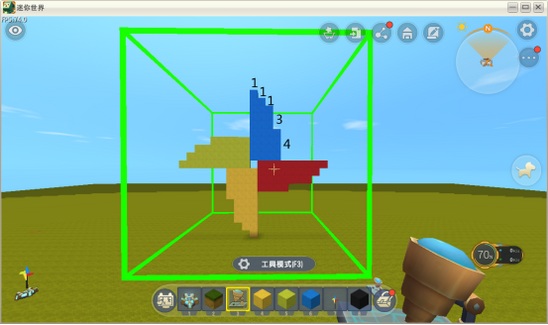
3、记得将这两个微缩模型制作出来。
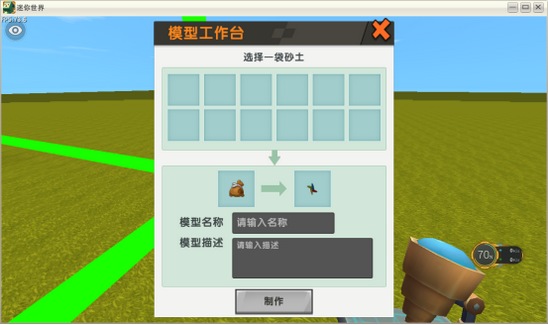
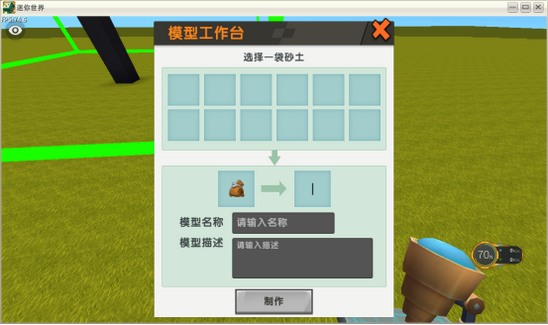
4、打开模型制作器,选择自定义。
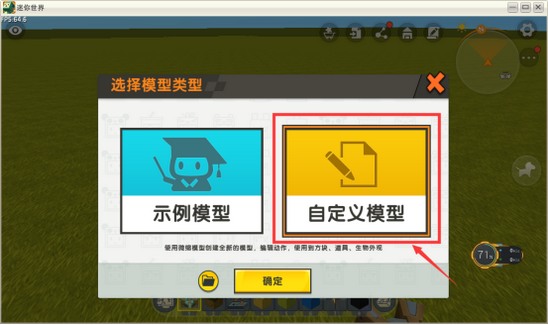
5、点击新建风车部件。
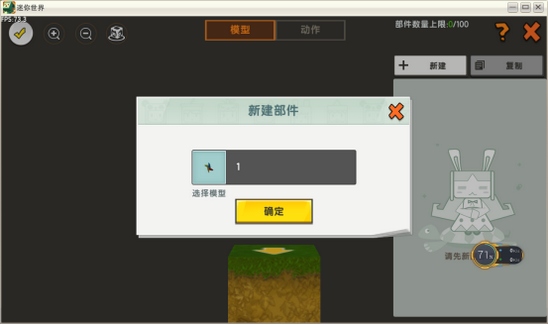
6、新建杆子部件,不要勾选子部件选项。
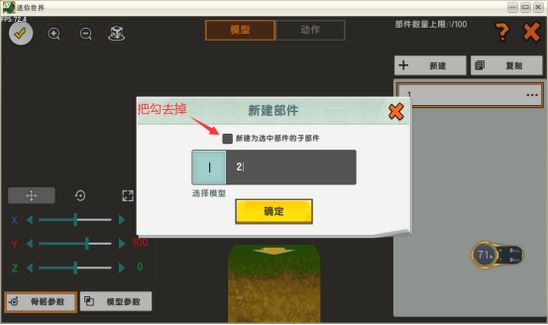
7、在“模型”界面,通过平移的调整,将杆子移动到风车下面,也不要超过地面以下,为的是好看一些。
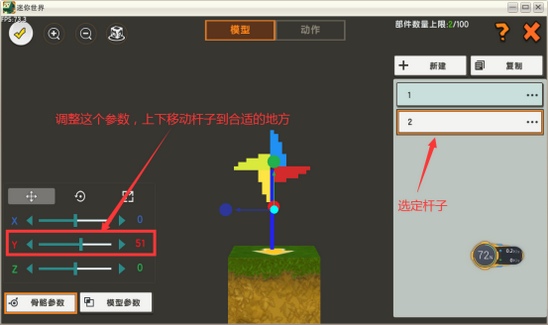
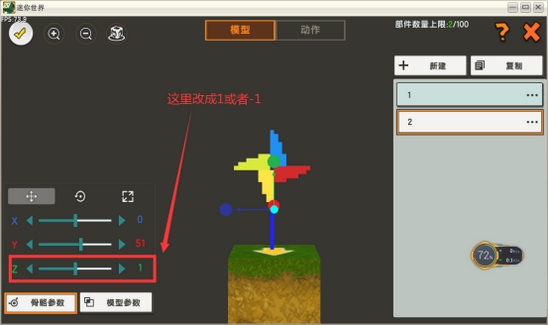
8、点击“动作”界面,再选择风车,也就是“1”号部件,这里不要动风车,直接在0和30的位置新建关键帧。
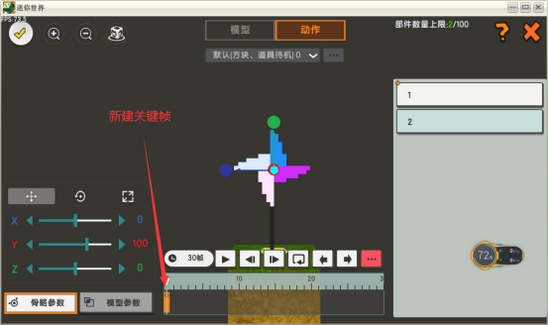
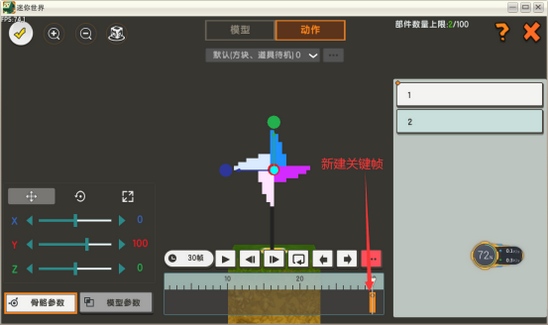
9、重点:点击第10帧的位置,并且在旋转操作界面将风车逆时针旋转120(通过拖动红色点来旋转),直到y坐标变成10。
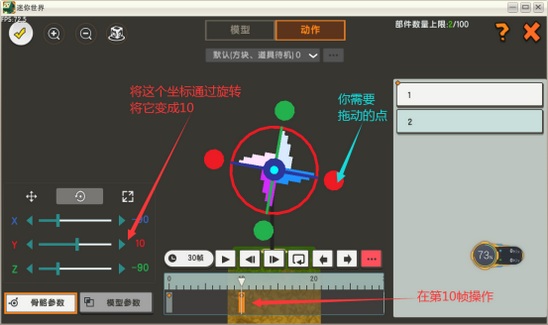
10、将第10帧复制到第20帧的位置。
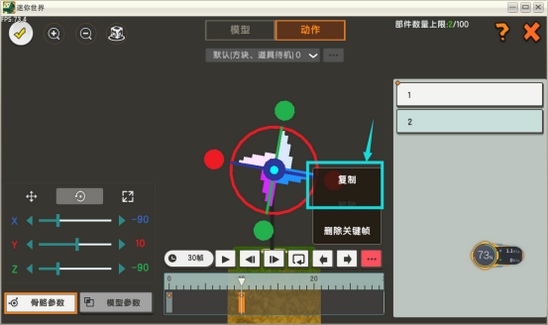
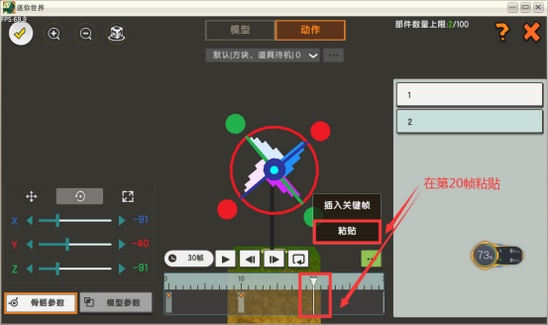
11、在第20帧,通过拉动红点旋转,直到y坐标变成130。

12、完成,保存为方块。
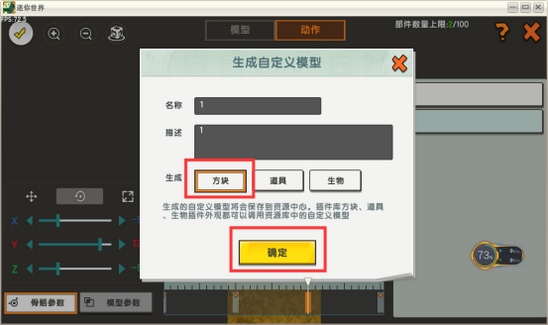
13、在微缩库可以看到它,拿出来。
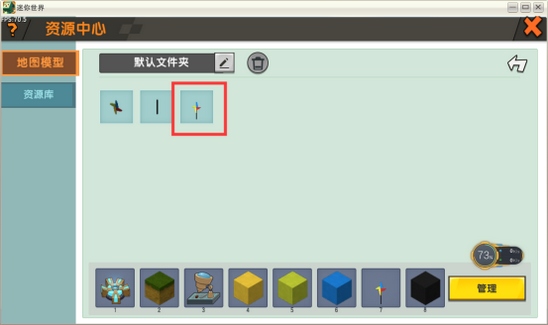
14、放在地上会转动的哦!
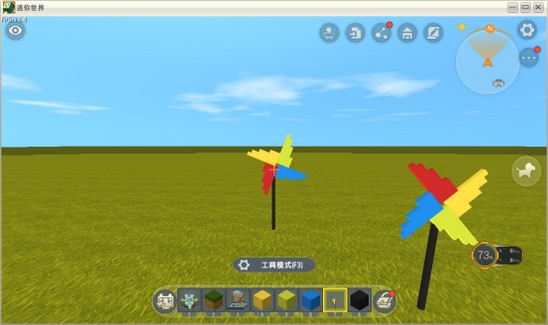
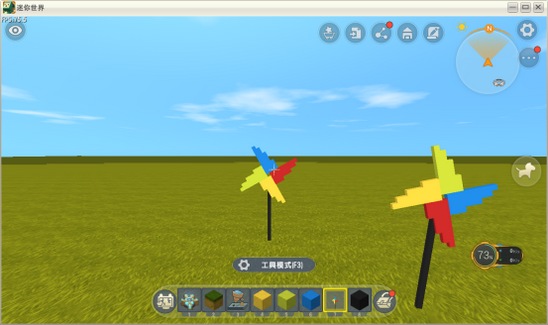
15、手上的也会跟着转呢!
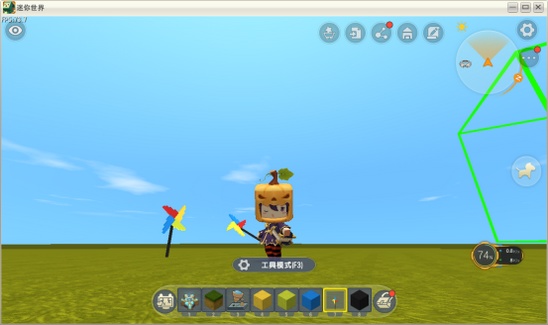
相关阅读
- 《真・三国无双 起源》数字版本进行首次折扣销售
- 《第一狂战士:卡赞》已完成开发 预定于3月28日推出
- 《优米雅的炼金工房》派对成员蕾妮雅角色预告公布
- 《终焉之玛格诺利亚:雾中盛放之花》1.1.0版本更新已发布
- 《喋血街头2》将推出VR版本《POSTAL 2: VR》
- 暴雪嘉年华将于2026年9月12日在加利福尼亚州举办
- 《牧场物语:记忆之种》《牧场物语:天空树村》将于6月登陆 Switch平台
- 《Many Nights a Whisper》将于2025年第二季度推出
- 《极乐迪斯科》开发商新作《PROJECT [C4]》预告公布
- 《极乐迪斯科》精神续作《Hopetown》众筹活动于3月17日开启
- 商店模拟《Liquor Store Simulator》现已推出序章免费试玩
- 心里恐怖冒险游戏《The Last Tape》现已免费推出
- 轻松街机射击游戏《Zombieville USA 3D》现已正式发售
- 多人在线合作冒险解谜游戏《Myrmidon》现已免费推出
- 多人合作射击游戏《Crime Simulator》现已推出试玩